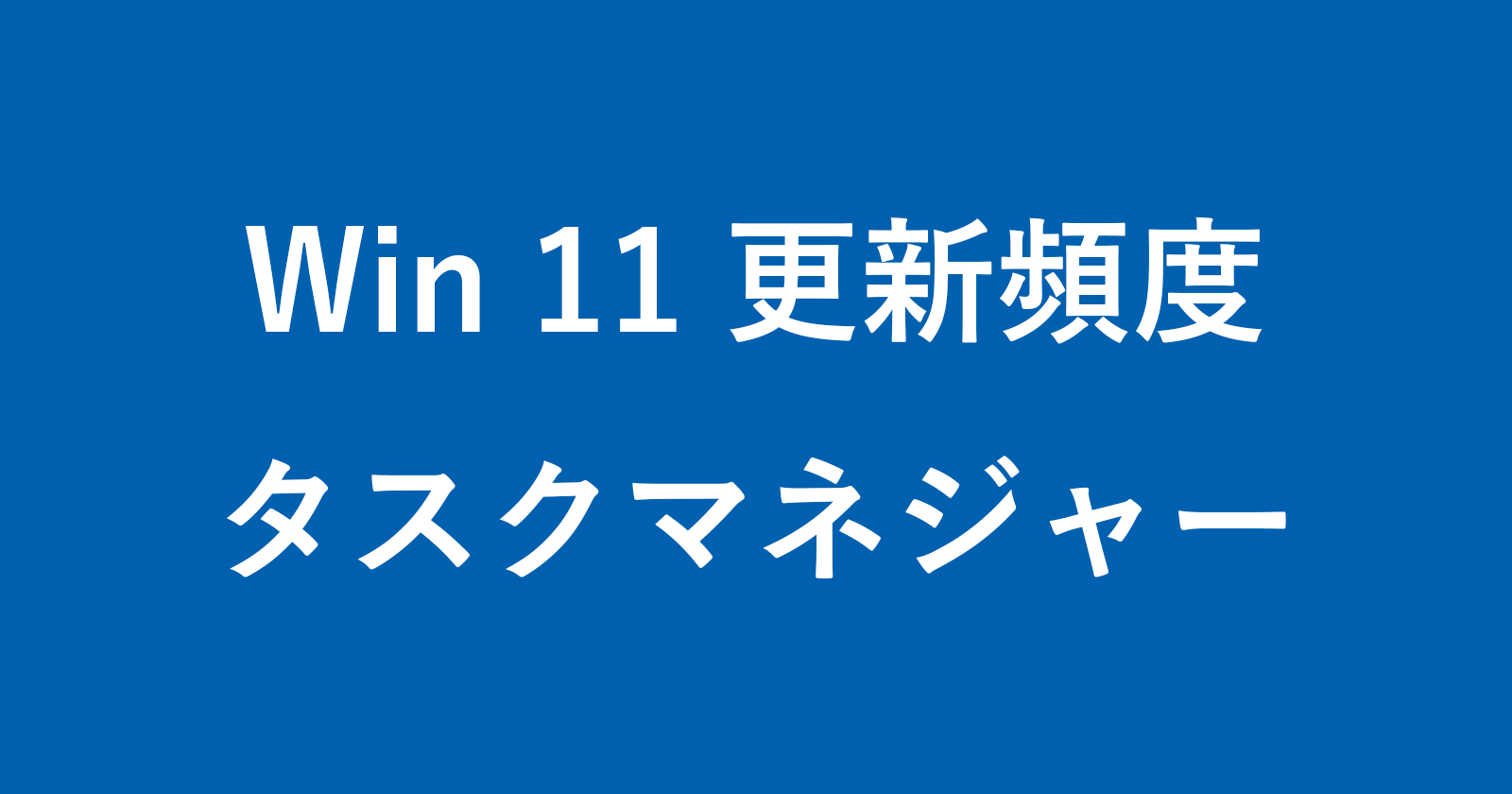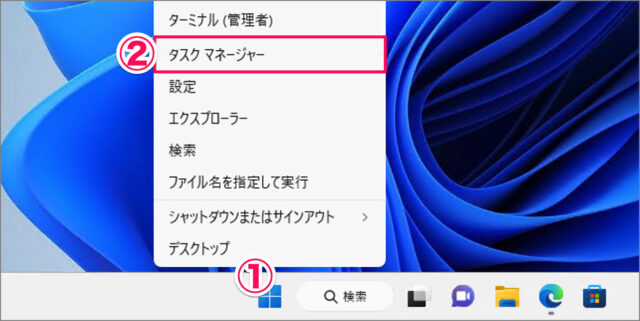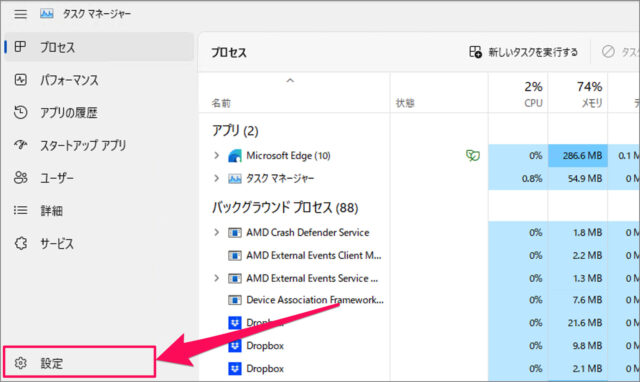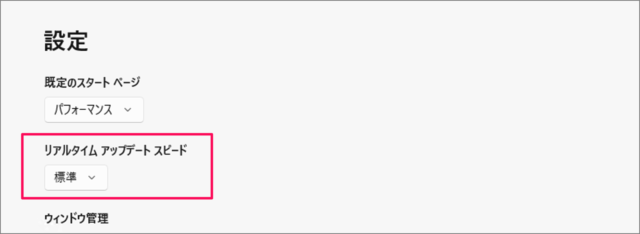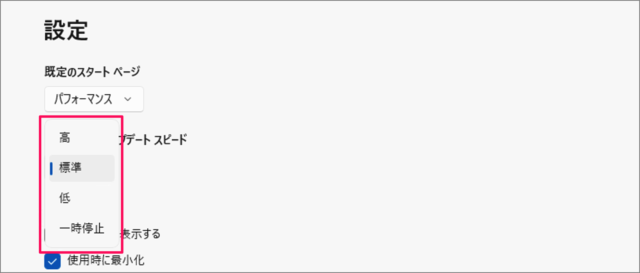目次
Windows 11 のプロセスの効率モードを使用する方法を紹介します。
タスクマネージャーは、コンピューターのパフォーマンスとリソース使用状況を監視してくれます。デフォルトの設定では、1秒ごとにデータを自動的に更新しますが、好みに応じでデータ更新頻度を設定することができます。
タスクマネージャーの更新頻度を変更する方法は?
Windows 11 タスクマネージャーの更新頻度を変更する方法は次の手順です。
-
[タスクマネージャー] を起動する
- [スタートボタン] を右クリックし
- [タスクマネージャー] を起動しましょう。
-
[設定] を選択する
タスクマネージャーです。画面左下の [設定] を選択しましょう。 -
[リアルタイム アップデート スピード] を設定する
タスクマネージャーの設定画面です。[リアルタイム アップデート スピード] を設定しましょう。
デフォルトでは [標準] になっていますが、お好みで設定しましょう。- [高] 0.5秒ごとに更新します。
- [通常] 1秒ごとに更新します。
- [低] 4秒ごとに更新します。
- [一時停止] 更新を一時停止します。
これで Windows 11 タスクマネージャーの更新頻度を変更する方法の解説は終了です。
関連リソース
Windows 11 タスクマネジャー
Windows 11 ツール
- Windows 11 Windowsの設定を起動する
- Windows 11 コントロールパネルを起動する
- Windows 11 タスクマネージャーを起動する
- Windows 11 PowerShellを起動する
- Windows 11 コマンドプロンプトを起動する
- Windows 11 パフォーマンスモニターを起動する
- Windows 11 コンポーネントサービスを起動する
- Windows 11 「ファイル名を指定して実行」を起動する
- Windows 11 「Windows メモリ診断」を起動する
- Windows 11 仮想マシン プラットフォームを有効/無効にする
- Windows 11 Application Guard をインストールする